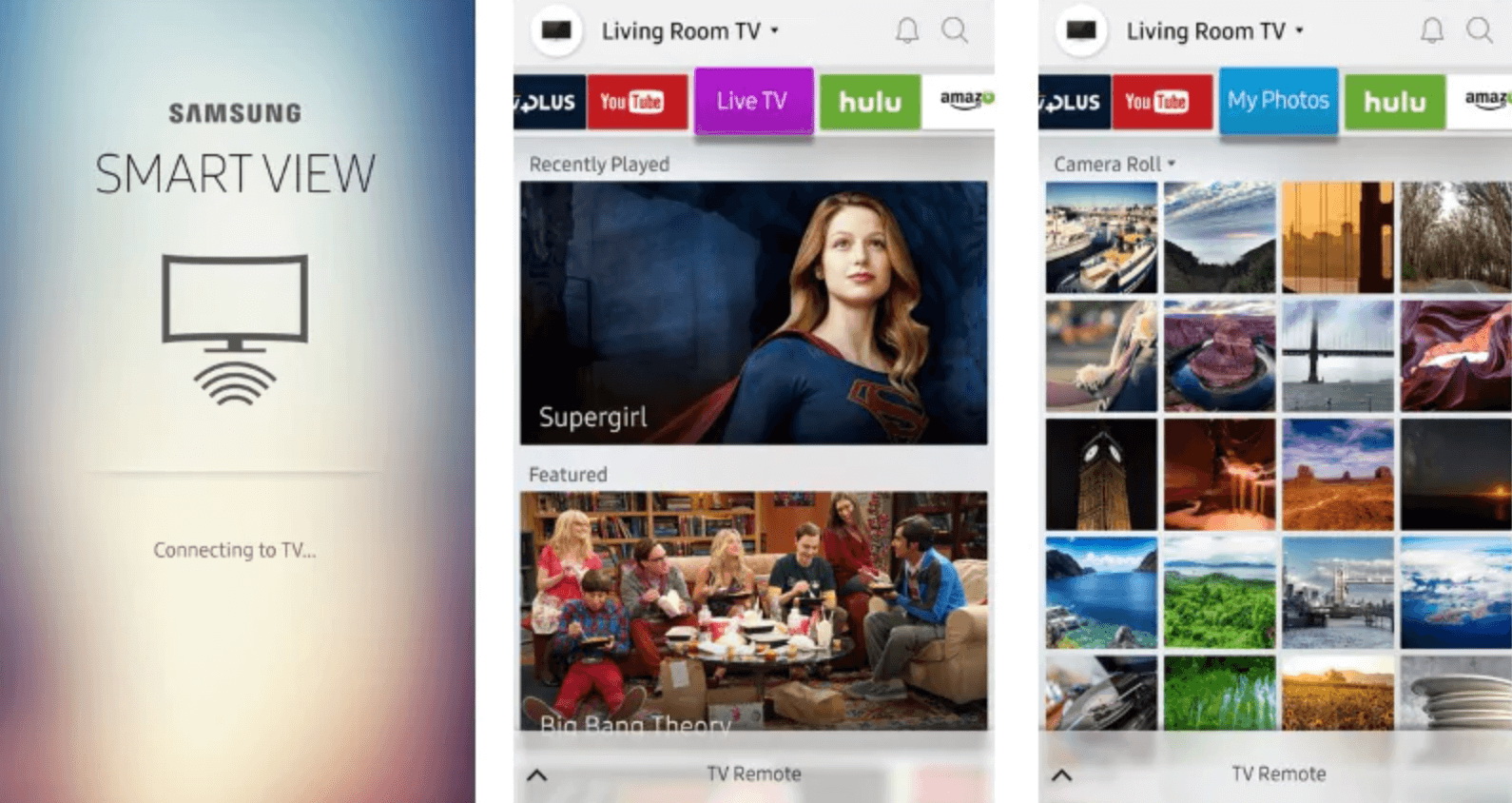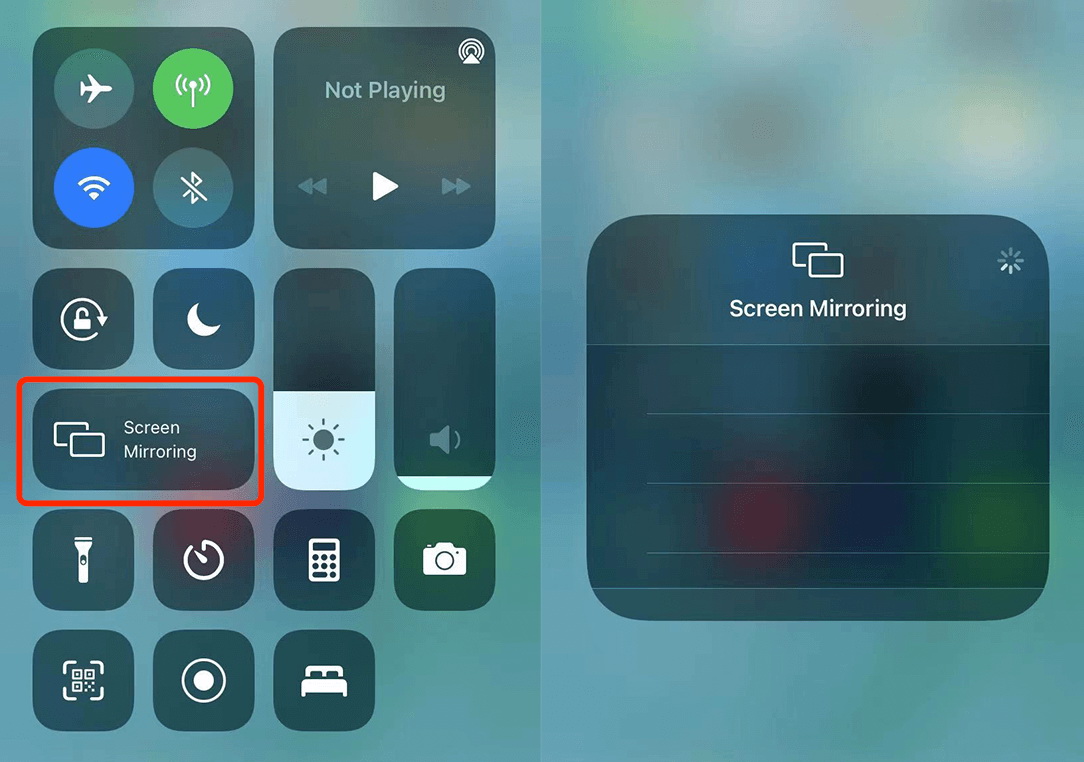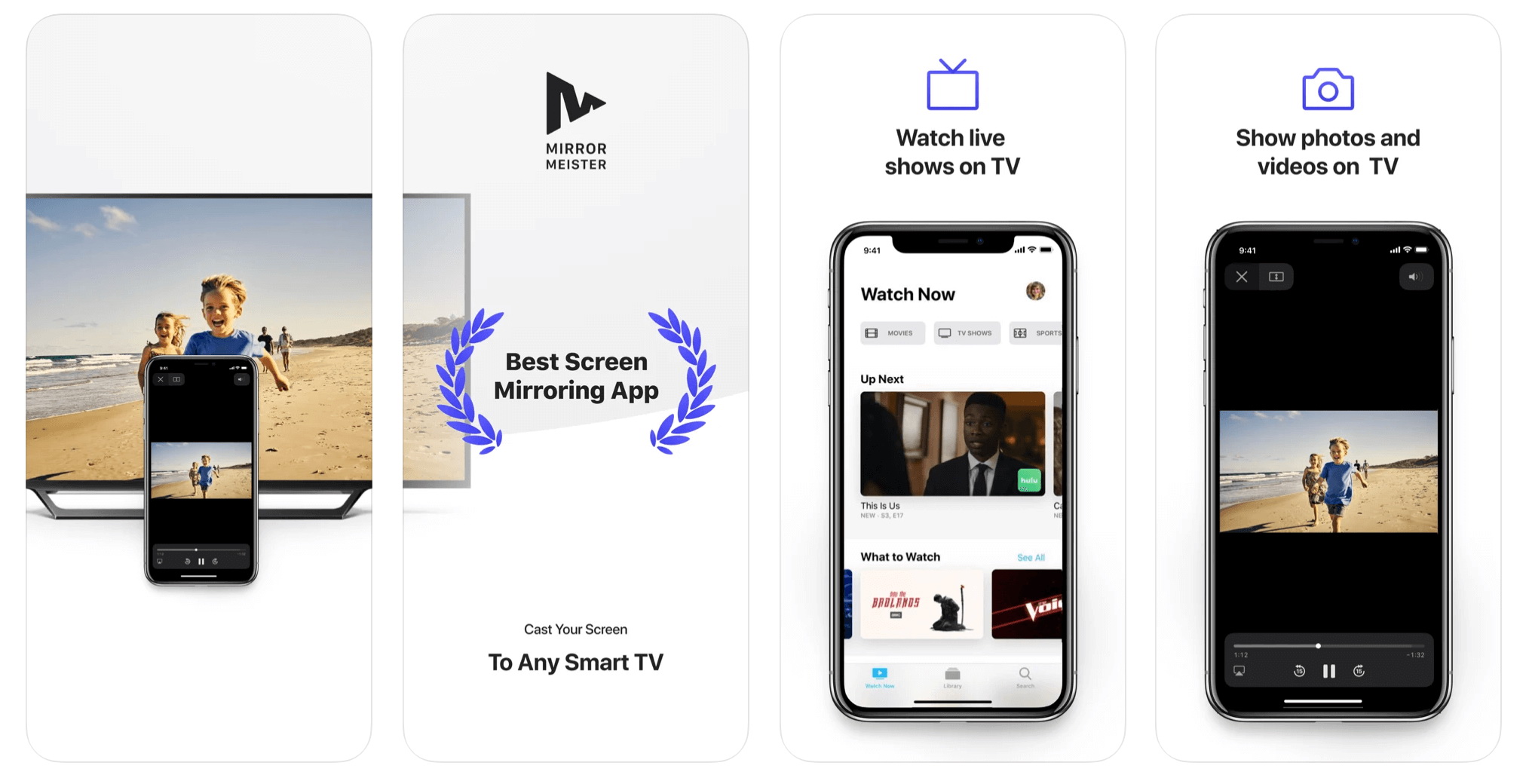Teil 1: Wie kann man iPhone mit Samsung TV über Samsung App verbinden?
Samsung TV ist einer der besten Smart-TVs auf dem Markt, mit dem Sie Medien und Unterhaltung auf einem größeren Bildschirm genießen können. Mit Samsung TV können Sie das Beste aus dem Medienerlebnis mit der bahnbrechenden Innovation herausholen und außergewöhnliche Bilder und Klänge mit der konkurrenzlosen Technologie genießen. Die integrierte App von Samsung TV ermöglicht es Ihnen, Inhalte zu teilen oder Videos und Musik von Ihrem Handy abzuspielen, indem Sie die Samsung App – Smart View verwenden.
Wie verbindet man nun das iPhone mit dem Samsung TV über Smart View? Zunächst einmal müssen Sie die App auf Ihrem Telefon installieren und sicherstellen, dass die Wi-Fi-Verbindung eingeschaltet ist. Bitte beachten Sie, dass Ihr iPhone und Ihr Samsung TV-Gerät mit demselben Wi-Fi verbunden sein sollten. Dann können Sie die folgenden Schritte ausführen.
- – Starten Sie Smart View und schalten Sie Samsung TV ein. Es wird automatisch nach Samsung TV-Geräten in Ihrer Nähe gesucht.
- – Wählen Sie das Samsung TV-Gerät, das Sie verbinden möchten, aus der Liste aus und starten Sie die Verbindung.
- – Auf dem Fernsehgerät werden Sie aufgefordert, die Verbindung zuzulassen. Verwenden Sie die Fernbedienung des Fernsehers, um bei der Aufforderung zur Verbindung “Zulassen” auszuwählen.
- – Sobald Ihr Fernsehgerät mit Ihrem iPhone verbunden ist, können Sie die App zum Freigeben von Inhalten verwenden, indem Sie die Inhalte im Menü der Smart View-App auswählen.
Das war’s. Sie können Ihr iPhone jetzt als Fernbedienung für den Samsung-Fernseher verwenden.
Wenn Sie den Inhalt von Medien-Apps wie YouTube teilen möchten, können Sie das Video einfach direkt von YouTube übertragen. YouTube verfügt über eine Funktion, mit der Benutzer den Bildschirm auf den Fernseher übertragen können.
- – Verbinden Sie Ihr iPhone mit Samsung TV wie oben beschrieben.
- – Starten Sie YouTube und suchen Sie das Video, das Sie für Samsung TV freigeben möchten.
- – Tippen Sie auf das Bildschirmsymbol oben rechts und wählen Sie Samsung TV aus der Aufforderung aus.
Bei Apps wie iTunes sieht die Sache jedoch etwas anders aus. Sie können Medien von einem Apple-Gerät auf ein anderes übertragen, streamen und importieren, aber bei Samsung TV ist die Verbindung nicht so nahtlos wie bei Apple-Geräten. Um Ihre Lieblingsmusik und -filme auf dem Samsung TV zu genießen, ist der einfachste Weg, die Medien mit Leawo Prof. DRM auf Ihre Geräte herunterzuladen.

-
Leawo Prof. DRM
- Konvertieren von iTunes DRM-geschützten M4V-Filmen und TV-Sendungen in DRM-freie MP4-Dateien
- Entfernen von DRM aus M4B, AA, AAX Dateien und Konvertieren von Audible AA, AAX Dateien in MP3, auch ohne iTunes Autorisierung
- Konvertieren von iTunes DRM-geschützter M4P und nicht DRM-geschützter iTunes M4A Musik in MP3
- Entfernen des DRM-Schutzes von Spotify-Musik und Konvertierung in das Universal-Audioformat, um Musik offline auf beliebigen Geräten genießen zu können
- DRM-geschützte eBooks von Kindle, Kobo, Adobe in DRM-freie Formate wie epub, mobi, azw3, txt usw. umwandeln
Leawo Prof. DRM ist das leistungsstärkste iTunes DRM-Entfernungstool. Mit Leawo Prof. DRM können Sie erfolgreich das DRM (Digital Right Management) entfernen, das die Nutzung, Änderung und Verteilung von urheberrechtlich geschützten Werken wie Videos, Musik, E-Books und Hörbüchern einschränkt. Für Spotify-Benutzer, die nach schöner Musik für die Arbeit suchen, hier ist, wie man die 10 besten Spotify-Musik-Playlisten für die Arbeit konvertiert. Außerdem kann Leawo Prof. DRM Ihnen auch helfen, Kindle-Bücher ohne Kindle zu lesen!
Teil 2: Wie kann man iPhone mit Samsung TV über HDMI-Kabel verbinden?
Sie können Ihr iPhone mit einem HDMI-Kabel an einen Samsung-Fernseher anschließen. Das HDMI-Kabel wird für die Übertragung digitaler Inhalte von einer Quelle zu einer anderen verwendet, z. B. einer TV-Kabel-Box oder einem Projektor. Normalerweise sind alle TV-Boxen mit mehreren HDMI-Anschlüssen ausgestattet. Sie brauchen also nur ein HDMI-Kabel mit einem HDMI-Anschluss auf jeder Seite, einen Lightning-Digital-AV-Adapter und einen ungenutzten HDMI-Anschluss am Samsung-Fernseher zu besorgen.
Hier erfahren Sie in einfachen Schritten, wie Sie das iPhone über ein HDMI-Kabel an einen Samsung-Fernseher anschließen.
- – Verbinden Sie ein Ende des HDMI-Adapters mit dem Ladeanschluss Ihres iPhone und das andere Ende mit dem HDMI-Kabel.
- – Schließen Sie das Ende des HDMI-Kabels an den HDMI-Anschluss Ihres Samsung-Fernsehers an. HDMI-Anschlüsse befinden sich normalerweise auf der Rückseite des Samsung-Fernsehers. Notieren Sie sich die Nummer des HDMI-Anschlusses.
- – Schalten Sie das Samsung-Fernsehgerät ein. Wählen Sie als Eingangsquelle “HDMI” und wählen Sie die Nummer des HDMI-Anschlusses. Ihr iPhone ist jetzt mit dem Samsung-Fernseher gekoppelt.
Teil 3: Wie kann man iPhone mit Samsung TV über AirPlay verbinden?
Die AirPlay-Funktion des iPhones ermöglicht die nahtlose Verbindung mit anderen Apple-Geräten ohne die Remote-App, was eine große Hilfe ist, wenn Sie keine App für die Verbindung verwenden möchten. AirPlay funktioniert nicht nur für Apple-Geräte. Sie können AirPlay also auch nutzen, um Ihr iPhone mit dem Samsung TV zu verbinden. Bitte beachten Sie, dass Ihr iPhone und Ihr Samsung TV mit demselben Wi-Fi verbunden sein sollten und Ihr Samsung TV ein integriertes AirPlay 2 benötigt. Sehen wir uns nun an, wie man das iPhone über AirPlay mit dem Samsung TV verbindet.
- – Schalten Sie Ihr Samsung TV ein. Entsperren Sie Ihr iPhone und bringen Sie es in die Nähe von Samsung TV.
- – Ziehen Sie das Kontrollzentrum von der oberen rechten Seite des Bildschirms ab. Tippen Sie auf “Bildschirm spiegeln”.
- – Wählen Sie bei der Aufforderung den Namen Ihres Samsung TV-Geräts aus der Liste aus. Wenn AirPlay auf dem Bildschirm Ihres Fernsehers angezeigt wird, geben Sie den Namen auf Ihrem iPhone ein.
- – Ihr iPhone sollte jetzt mit Ihrem Samsung TV-Gerät verbunden sein. Es dauert eine Weile, bis die AirPlay-Verbindung hergestellt ist.
Hinweis:
- Apple bietet AirPlay und AirPlay 2 an, die unterschiedliche Anforderungen an Geräte und Systeme stellen. Auf der offiziellen Website erfahren Sie mehr darüber, um die für Ihre Geräte geeignete Lösung zu finden.
Teil 4: Wie kann man iPhone mit Samsung TV über Tool verbinden?
Wenn Ihr Samsung-Fernseher AirPlay nicht unterstützt oder es Ihnen zu mühsam ist, ein HDMI-Kabel und einen Adapter zu besorgen, hilft Ihnen die kostenlose Spiegelungs-App MirrorMeister weiter. MirrorMeister ist eine einfach zu bedienende App, mit der Sie Ihr Handy auf ALLE Fernsehgeräte übertragen können. Sie müssen sich also keine Gedanken über die Kompatibilität machen. Mit MirrorMeister, erhalten Sie die Vorteile wie:
- – Garantiert einwandfreie Bildschirmspiegelung, keine laufende Werbung, keine Unterbrechungen.
- – Unterstützt eine Vielzahl von Fernsehern und Streamer-Geräten wie Samsung, LG, Sony, TCL, HiSense, Panasonic, Amazon Fire TV, Chromecast, etc.
- – 100% kabellos und für iOS gemacht, können Sie Inhalte ohne lästiges Kabel teilen.
MirrorMeister ist einfach zu bedienen. Hier erfahren Sie in einfachen Schritten, wie Sie Ihr iPhone mit MirrorMeister an einen Samsung-Fernseher anschließen. Zunächst einmal müssen Sie die App aus dem Apple App Store herunterladen und installieren. MirrorMeister bietet eine kostenlose Testversion an, wenn Sie sich nicht sicher sind.
- – Starten Sie MirrorMeister, und schalten Sie Samsung TV ein. Vergewissern Sie sich, dass die Geräte mit demselben Wi-Fi verbunden sind.
- – MirrorMeister beginnt, die Geräte in Ihrer Nähe zu erkennen. Sobald eine Aufforderung erscheint, wählen Sie das Samsung TV und tippen Sie auf “Spiegelung starten”.
- – Um den Ton der Bildschirmspiegelung zu aktivieren, müssen Sie den Audiotreiber installieren, den Sie auf der offiziellen Seite von MirrorMeister erhalten.
- – Warten Sie nun ein paar Sekunden, bis das iPhone mit dem Samsung TV verbunden ist. Sobald die Verbindung hergestellt ist, können Sie Ihre Medien wie Fotos, Musik und Videos an Ihr Samsung TV-Gerät übertragen.
Hinweis:
- Mehrere VLANs und Subnetze werden hier für die Bildschirmspiegelung nicht empfohlen. Wenn Sie ein VPN auf Ihrem iPhone verwenden, stellen Sie sicher, dass es ausgeschaltet ist, damit es die Verbindung nicht unterbricht.
Zusammenfassung
Jetzt wissen Sie, wie Sie das iPhone mit verschiedenen Methoden an den Samsung TV anschließen können. Welche der oben genannten Methoden scheint für Sie die richtige zu sein? Wenn Sie ein HDMI-Kabel und einen Adapter zur Hand haben, sollten Sie sich für das Kabel entscheiden. Die Verbindung über Kabel ist in der Regel zuverlässiger als die kabellose, aber das unübersichtliche Kabel und das unansehnliche Aussehen sind Nachteile, die damit einhergehen. Angesichts der stabilen Übertragung ist HDMI immer noch eine gute Wahl, wenn Sie eine ununterbrochene Medienwiedergabe auf dem großen Bildschirm genießen möchten.
Wenn Sie Ihre Lieblingsmedien wie Musik, Videos, Hörbücher von iTunes oder Spotify auf den großen Bildschirm übertragen möchten, ist es immer besser, sie mit Leawo Prof. DRM herunterzuladen und zu konvertieren. Es ist das zuverlässigste DRM-Entfernungstool, das die beste Qualität Ihrer Medien garantieren kann. Auch wenn Online-Streaming heutzutage sehr beliebt zu sein scheint, ist die Offline-Wiedergabe von Medien immer noch die bessere Wahl, um Ihre Lieblingsfilme einwandfrei zu genießen. Leawo Prof. DRM ist auch sehr nützlich, wenn Sie DRM regelmäßig entfernen müssen! Probieren Sie es aus und sehen Sie es selbst!